Vil du give din hjemmeside et mere moderne touch?
Nå, udskiftning af en traditionel horisontal menu med en lodret kan øjeblikkeligt give dit WordPress-websted et smart og moderne udseende. Oven i købet kan en lodret menu forbedre brugeroplevelsen såvel.
Men hvordan opretter man lodret menu i WordPress?
Nå, der er flere måder, du kan tilføje en lodret menu til dit WordPress-websted.
I denne blog vil vi vise dig hvordan man laver lodret menu i WordPress og du kan også oprette lodret mega menu.
Hvad er Vertical Menu i WordPress?
En lodret menu i WordPress repræsenterer en samling af links arrangeret i lodret rækkefølge snarere end den traditionelle horisontale. I dag er denne type WordPress lodret menu for nylig blevet ekstremt populær, da den er mere brugervenlig, især på mobile enheder.
- Disse menuer ser visuelt bedre ud
- Let at navigere menu
- Vedligehold lydhørhed af hjemmesiden på mobile enheder
- Du kan tilføje flere menuer på øverste niveau i den lodrette menu end vandret
- Fungerer godt på e-handelswebsteder

Sådan opretter du lodret menu i WordPress ved hjælp af Elementor og ElementsKit
Her er trin-for-trin guiden til, hvordan man laver lodret menu i WordPress. Du skal bruge en sidebygger- Elementor og lodret menu WordPress plugin – ElementsKit. Du kan nemt oprette WordPress lodret menu, hvis du følger nedenstående trin:
Trin 1: Installer Elementor og ElementsKit
For at installere skal du logge ind på dit dashboard og
- Naviger til: Plugins ⇒ Tilføj nyt
- Søg efter Elementor / ElementsKit (én ad gangen)
- Klik på Installer nu
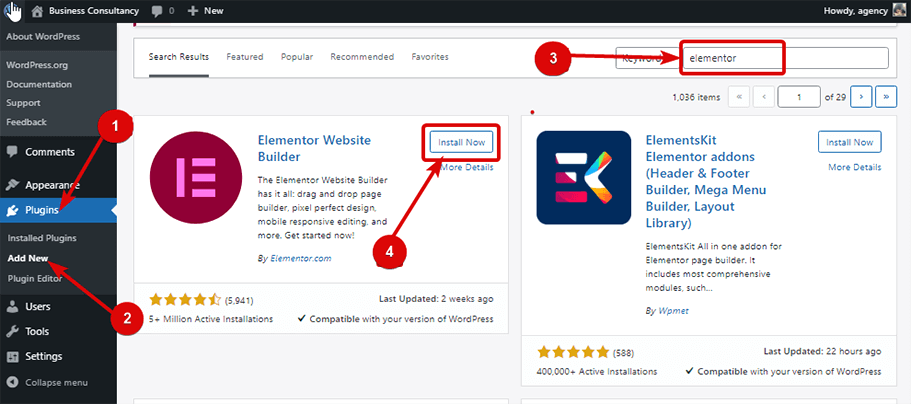
Efter installationen skal du klikke på knappen Aktiver for at aktivere.
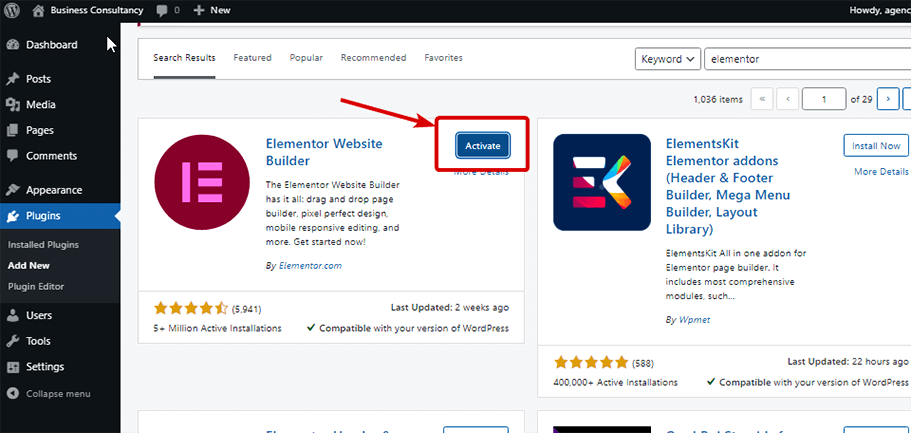
Lad os nu oprette en menu. For dette skal du navigere til Udseende ⇒ Menu.
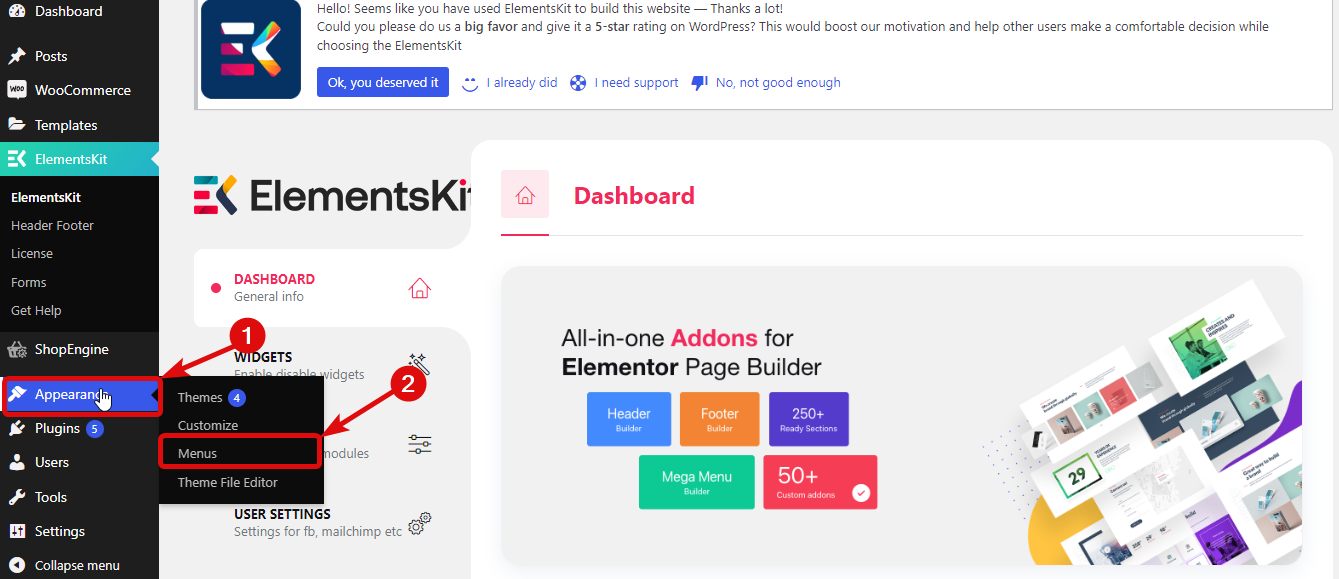
Når du er på menusiden, skal du
- Klik på Opret en ny menu
- Angiv et navn under Menunavn mulighed
- Til sidst skal du klikke på Opret menu for at oprette menuen.
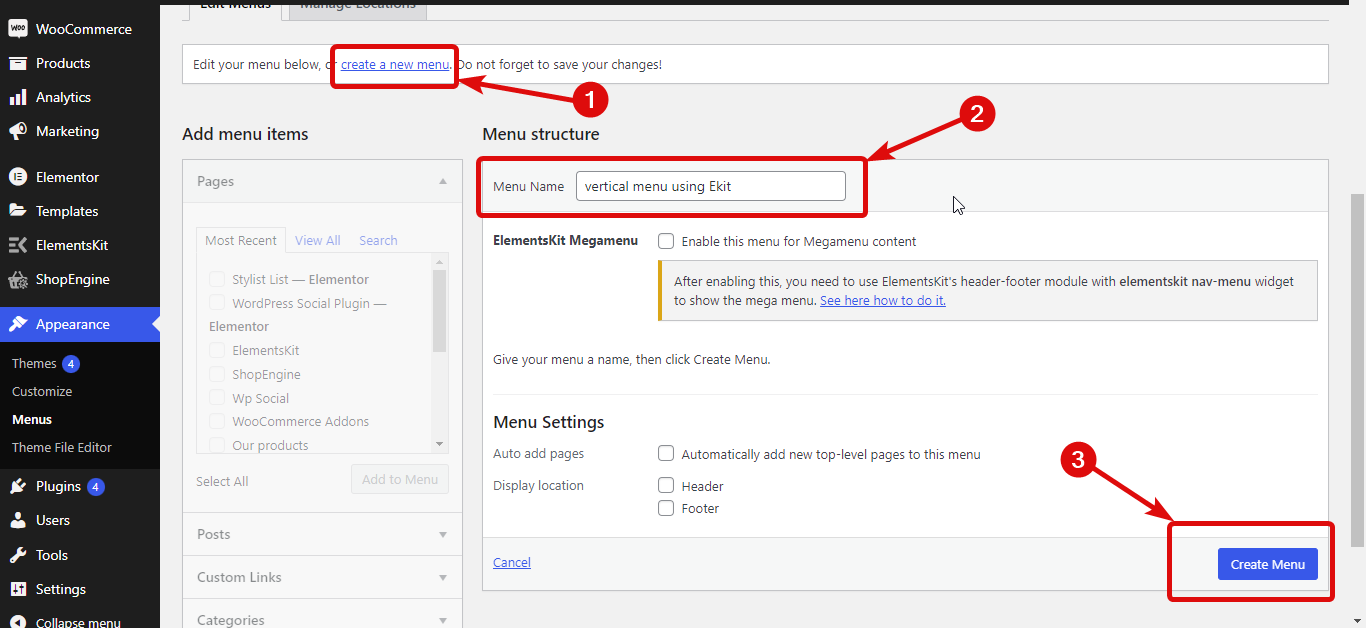
Nu skal du:
- Vælg menuen fra rullemenuen
- Klik på Vælg
- Klik på afkrydsningsfeltet i den menu, du ønsker at tilføje
- Klik på Tilføj til menu for at tilføje til den menu, du vælger
- Endelig, klik på menuen Gem for at opdatere
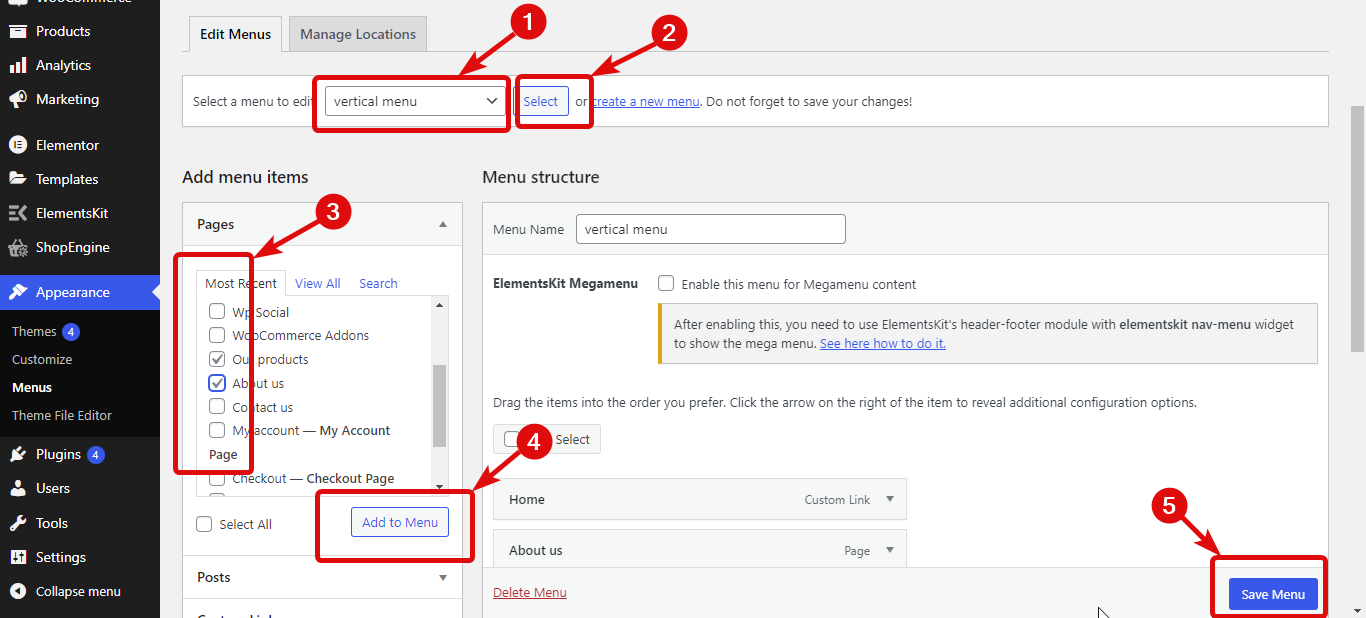
Hvis du har en menu på flere niveauer, kan du omarrangere menupunkterne og klik på menuen Gem at opdatere.
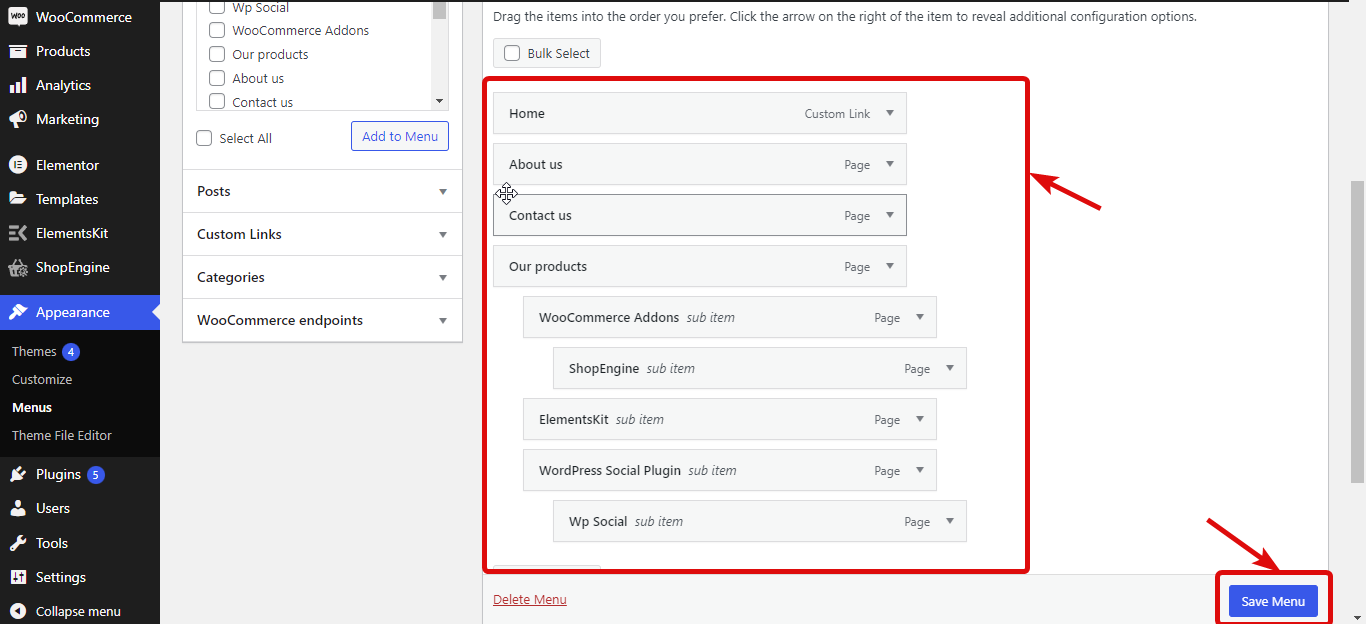
Naviger til ElementsKit ⇒ WIDGETS ⇒ Lodret menu-widget, tænd for widgetten og klik på Gem ændringer.
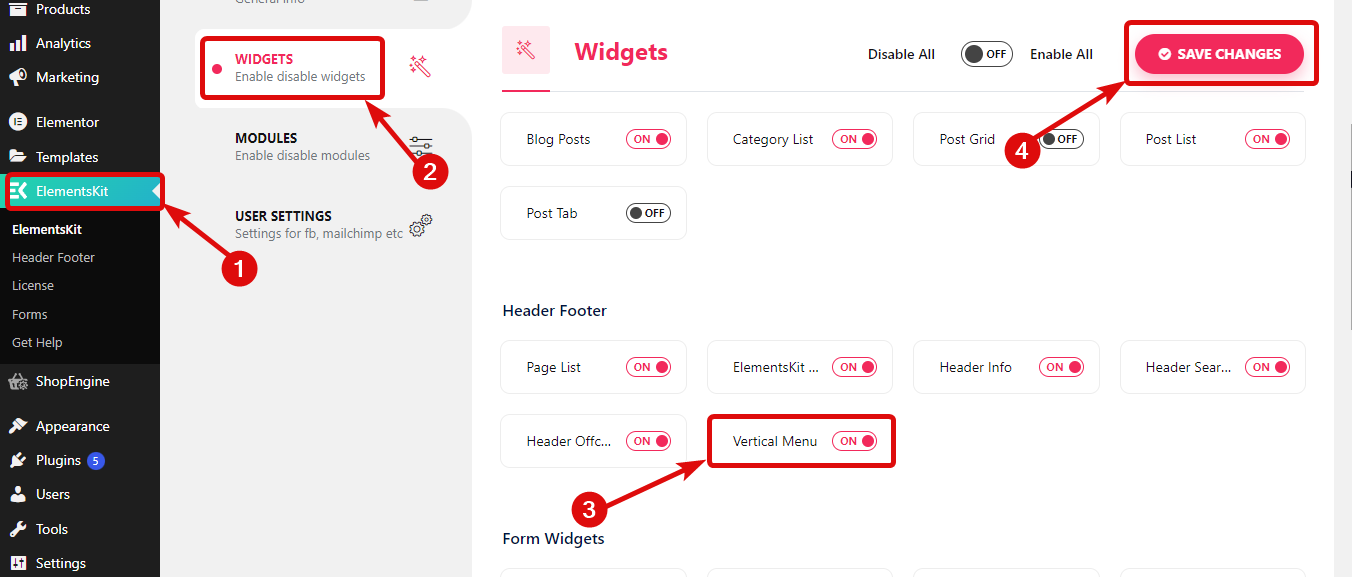
Trin 4: Træk og slip widgetten
Rediger siden med Rediger med Elementor mulighed. Derefter Søg til Stylist List-widgetten med Ekit-ikonet og ganske enkelt træk og slip widgetten på siden.
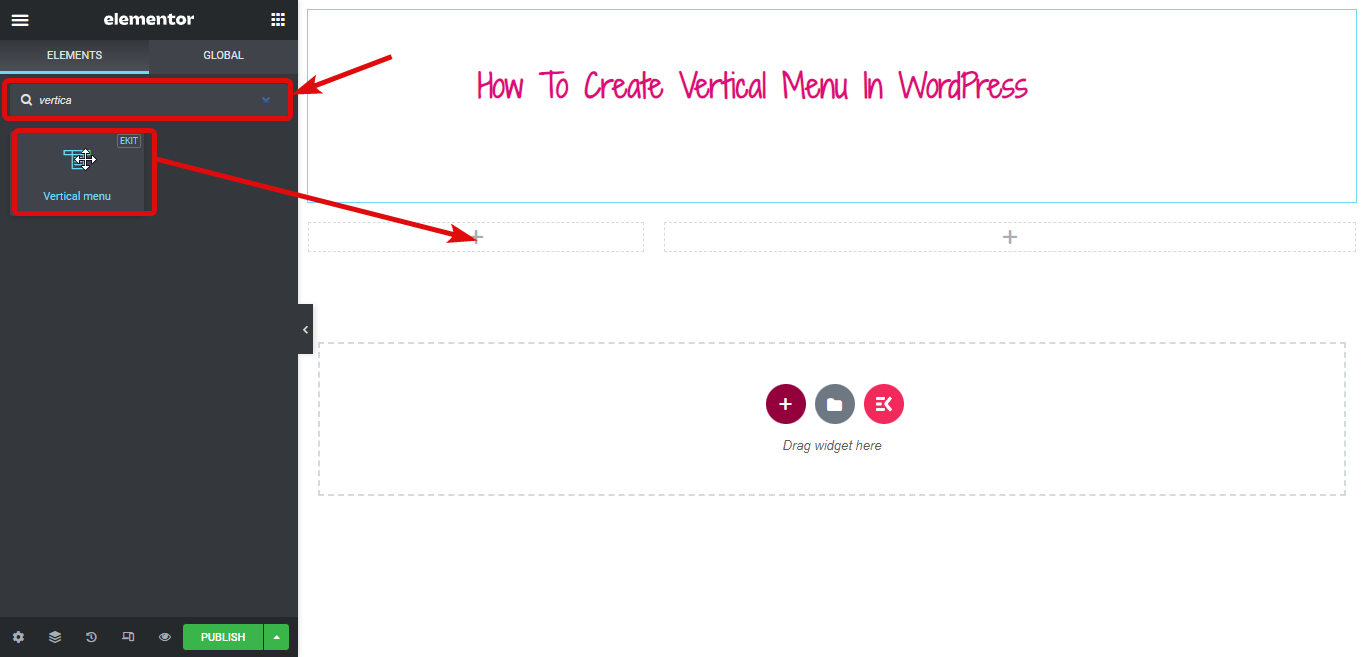
Nu er det tid til at tilføje den menu, du lige har oprettet, eller den, du foretrak, til din lodrette menu. Du kan gøre det fra rullemenuen Vælg menu.
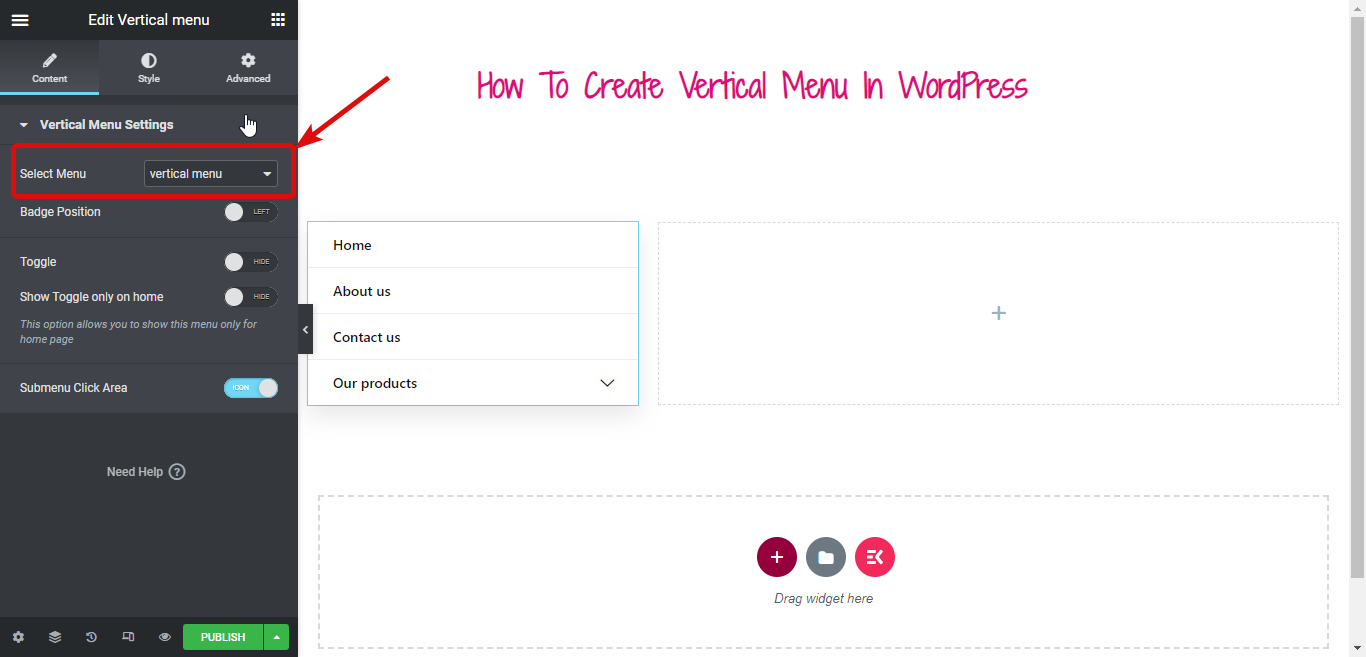
Hvis du vil forvandle din Elementor lodrette menu til en sammenklappelig knap, skal du slå til/fra-knappen til. Når du tænder, kan du ændre titlen på skifteknappen og kan også vælge at tilføje ikoner på både venstre og højre side.
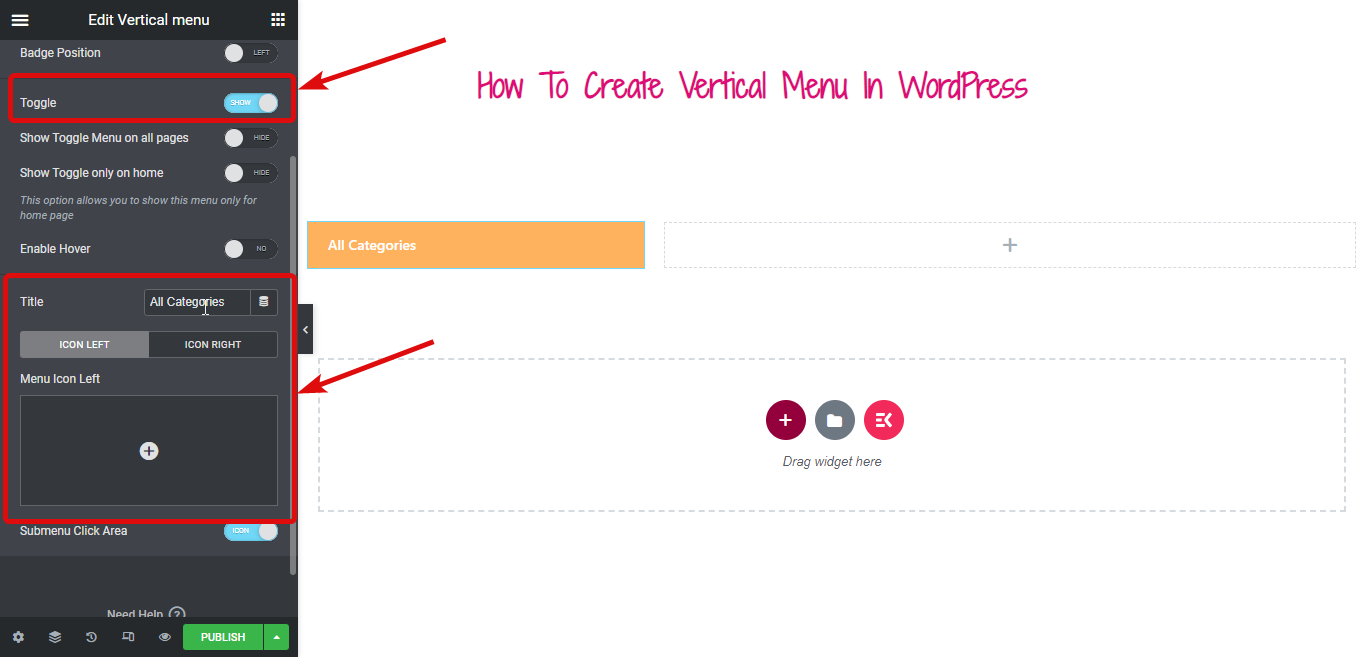
Aktiver indstillingen Aktiver hover, og aktiver til/fra-knappen til hover (som standard fungerer det ved klik).
Trin 6: Tilpas stilen på den vertikale menu
Nu er det tid til at ændre stilen på din lodrette menu. For at flytte til stilfanen.
Udvid indstillingen Menu Container for at ændre Baggrundstype, Farve, Placering, Anden farve, Box Shadow, Border radius og så videre.
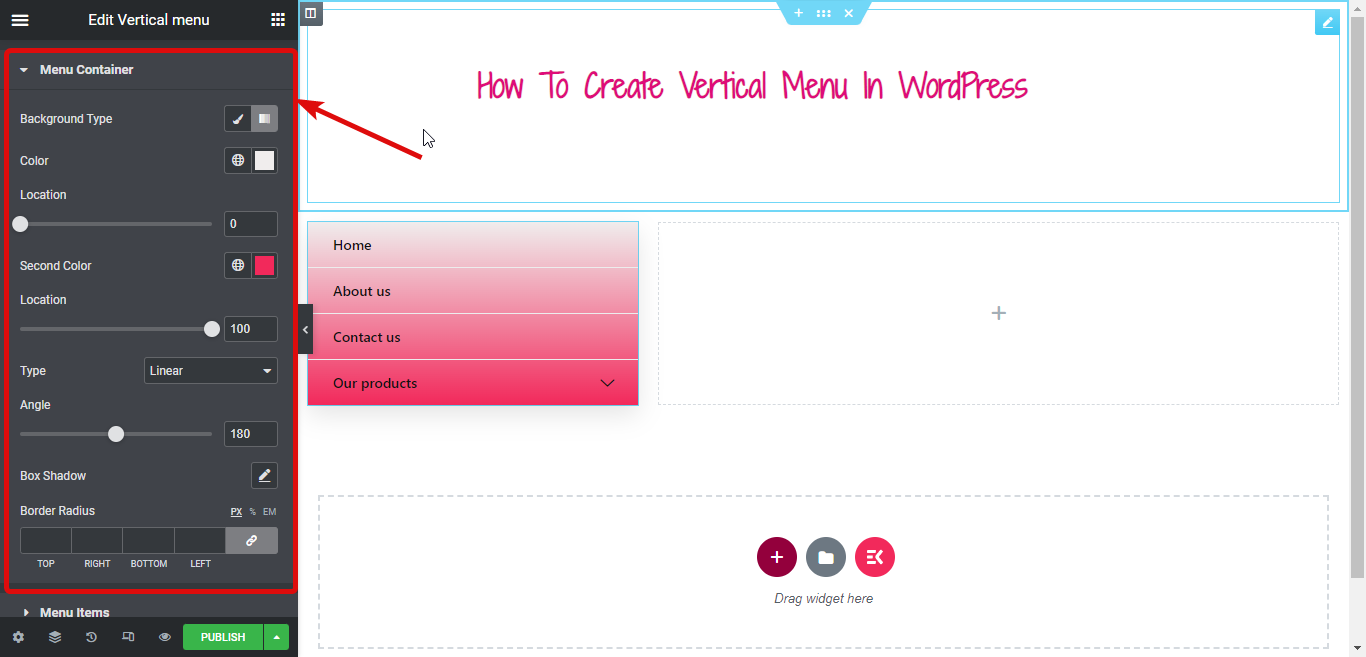
På samme måde kan du ændre mange stilindstillinger under menupunkter og undermenupunkter.
Når du er færdig med al tilpasningen, skal du klikke på udgiv og se forhåndsvisningen:
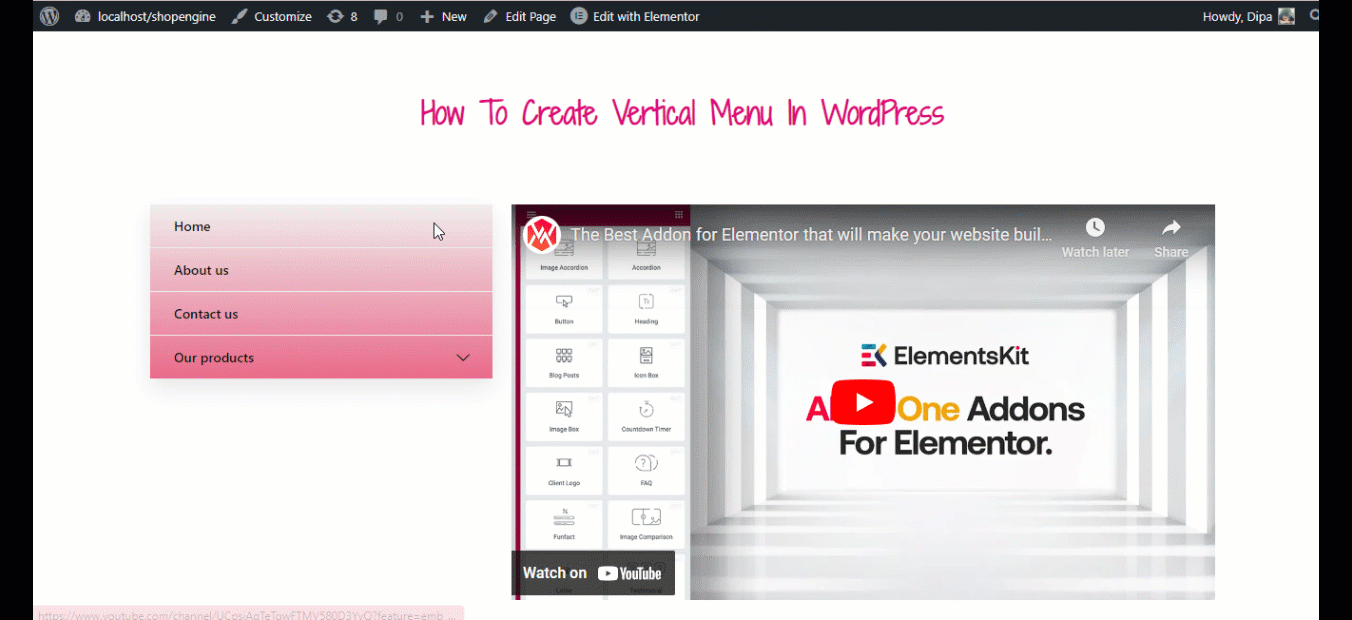
ElementsKit ruster dig til at bygge et komplet WordPress-websted. Tjek bloggen på
Sådan opretter du en enkeltsides hjemmeside med en side navigation i WordPress
For at følge denne vejledning skal du sørge for, at den lodrette menu-widget, du aktiverede tidligere, stadig er tændt.
Trin 1: Tænd for de nødvendige ElementsKit-moduler
Naviger til ElementsKit ⇒ Moduler, slå både Mega Menu og Header Footer Builder til, og endelig klik på Gem ændringer for at opdatere.
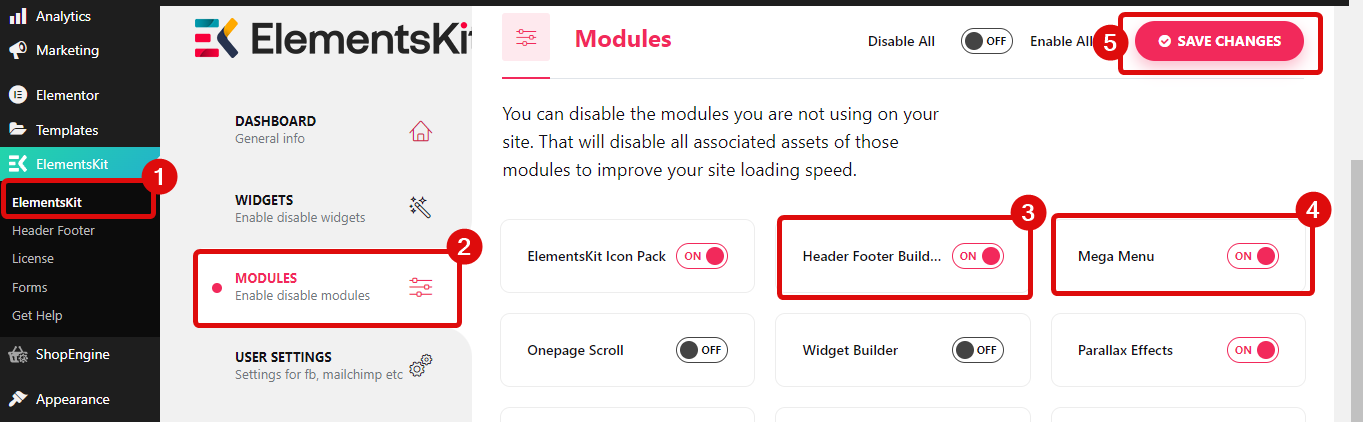
Sørg nu for at oprette en menu til din lodrette menu ved at følge trin vist ovenfor.
Når du er færdig med at forberede din menu, skal du kontrollere ElementsKit Megamenu-indstillingen for at aktivere megamenufunktionen. Når du har markeret denne mulighed, vil du se mega menuindstillingen, hvis du holder musemarkøren over menuen.
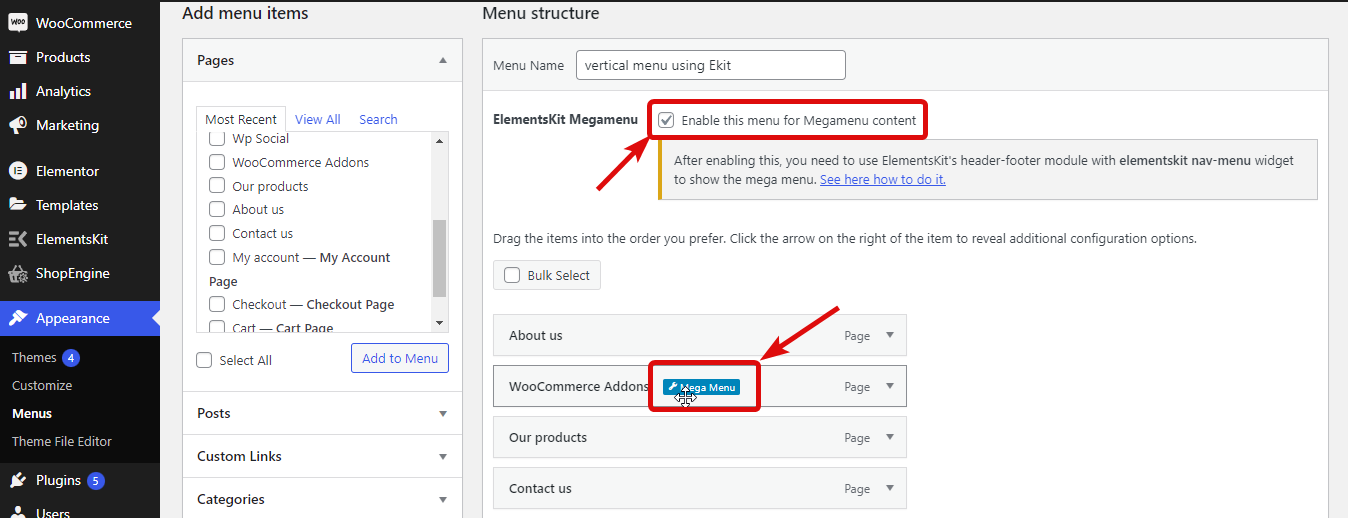

For nu at konvertere en simpel menu til en megamenu, svæv på menuen og klik på megamenuen. Derefter tænd for Mega-menuskifteknappen end klik på Rediger Mega Menu Indhold.
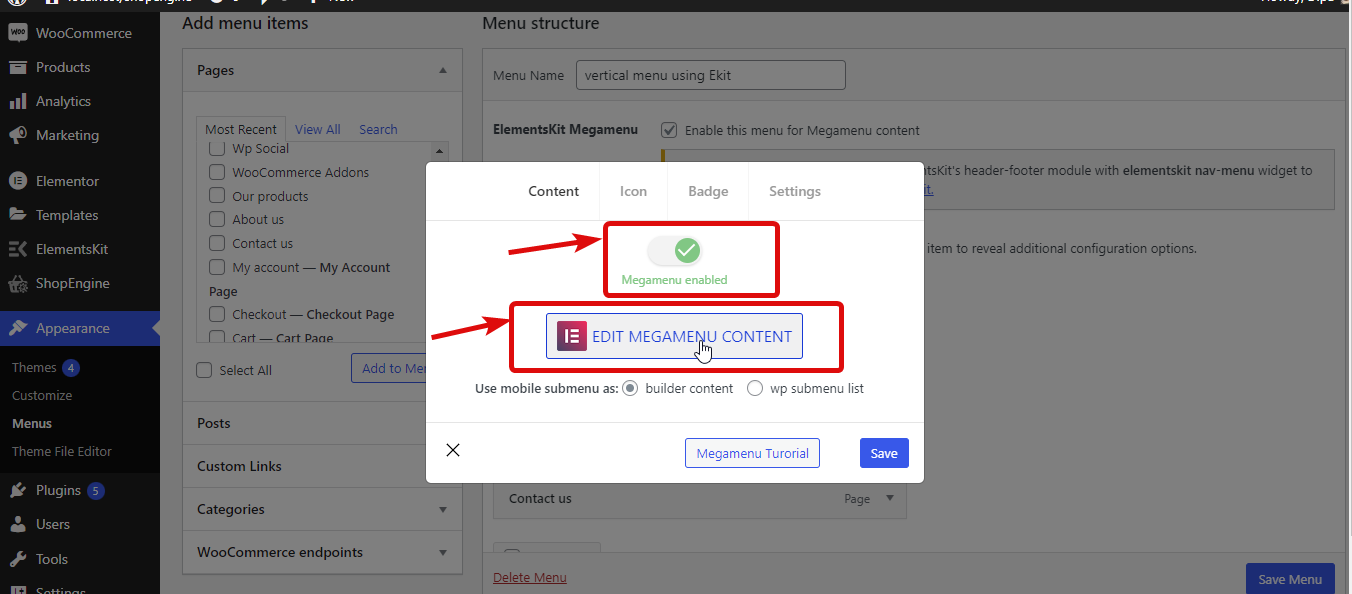
Klik nu på Ekit-ikonet, flyt til sektionsfanen, søg efter mega-menuen og vælg derefter den forudlavede mega-menuskabelon, du kan lide. Når du har indsat det, kan du redigere det efter dine behov.
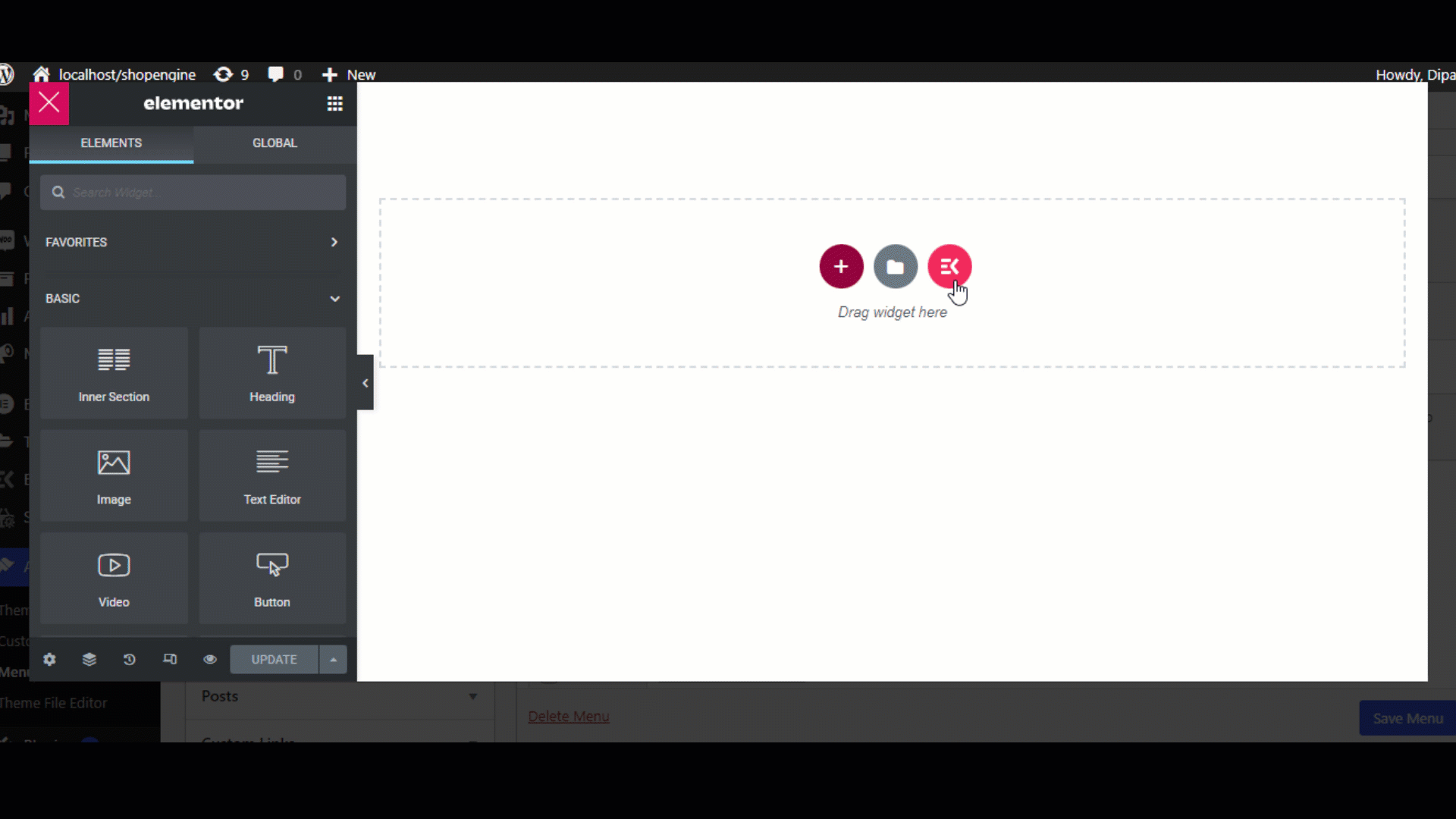
Når du er færdig, skal du klikke på opdater for at gemme menuen. Gentag den samme proces på alle de menuer, som du ønsker at oprette en megamenu for.
Og det er det, du har lavet din mega menu. Du kan bruge ElementsKit header footer builder til at tilføje en megamenu til din hjemmeside.
For flere detaljer om ElementsKits megamenubygger, tjek vores blog Sådan opbygger du en megamenu med Elementor og ElementsKit. Du kan også se hele processen i videoen herunder:
Afsluttende ord
ElementsKit gør oprettelse af en lodret menu i WordPress til en ekstrem nem opgave at udføre. Selvom en horisontal menu er fantastisk, kan det nogle gange løfte dit websteds udseende, hvis du ændrer menuen. Især hvis du har en e-handelsside, bør du prøve megamenufunktionen i ElementsKit.
Jeg håber, du fandt bloggen nyttig, hvis du har spørgsmål vedrørende WordPress-pluginet til vertikal menu, er du velkommen til at fortælle os det.

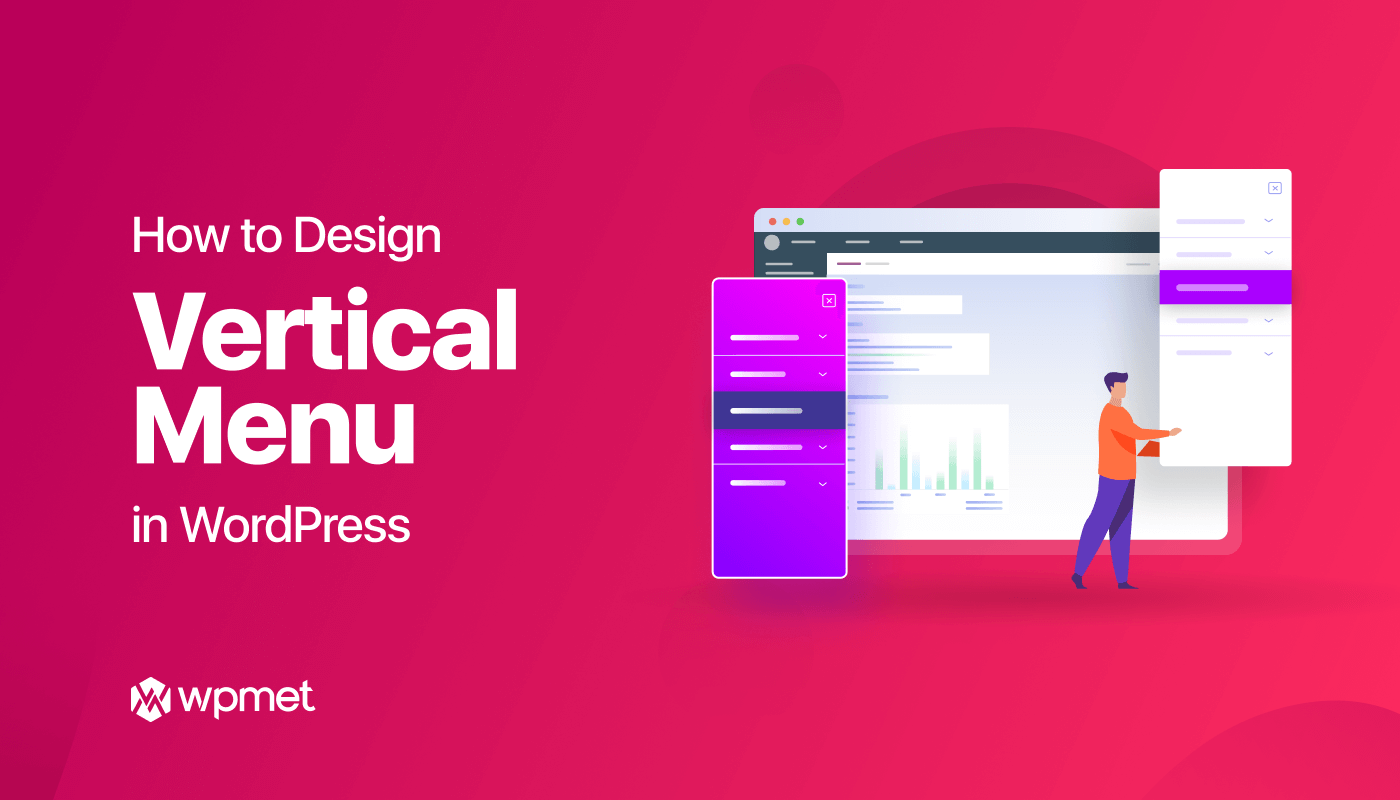
Skriv et svar